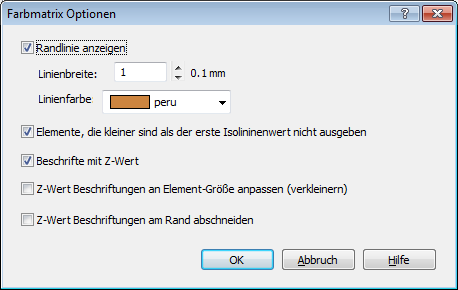Daten=>3D-Datensatz=>Marken¶
Im Dialogfeld Marken können Sie festlegen, ob Sie dem Isolinien-Diagramm ein Streudiagramm überlagern wollen. In einem Streudiagramm werden die Positionen der Messdaten in der x/y-Ebene als Symbole graphisch dargestellt.
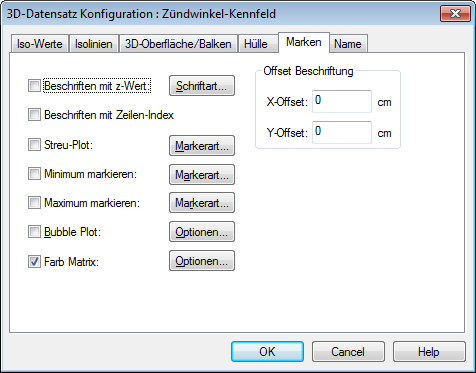
- Beschriften, Streu-Plot
Durch die Wahl des Kontrollkästchens Streuplot werden die Messpunkte im Kennfeld durch Symbole dargestellt. Die Symbole können mit dem z-Wert der Messpunkte beschriftet werden. Ist das Kontrollkästchen Beschriften eingeschaltet, wird der Zahlenwert des Messpunktes oberhalb des Symbols ausgegeben.
Sie können auch das Kontrollkästchen Streuplot ausschalten und die Messpunkte nur durch den Zahlenwert darstellen. Die Position des Messpunktes liegt dann im örtlichen Mittelpunkt des Zahlentextes. Das Format und die Nachkommastellen der Zahlenwerte werden von den Isolinienbeschriftungen übernommen. Um den Schrifttyp, die Schriftgröße und die anderen Darstellungsattribute der Zahlen festzulegen, wählen Sie die Schaltfläche Schriftart.
- Minimum, Maximum
- Für den minimalen und maximalen Messpunkt können eigene Symbole ausgewählt werden. Um die gewünschten Messpunkte zu markieren, wählen Sie die entsprechenden Kontrollkästchen aus. Bei der Markierung des minimalen und maximalen Messwertes wird die Position des Messpunktes immer durch ein Symbol gekennzeichnet. Der Messwert wird oberhalb des Symbols ausgegeben. Um den Schrifttyp, die Schriftgröße und die anderen Darstellungsattribute der Streuwerte festzulegen, wählen Sie die Schaltfläche Dialogfeld=>Schriftart.
- Bubble Plot
Schalten Sie diese Option ein um einen Bubble Plot zu erzeugen. Über die Optionen-Schaltfläche erreichen Sie den Dialog:
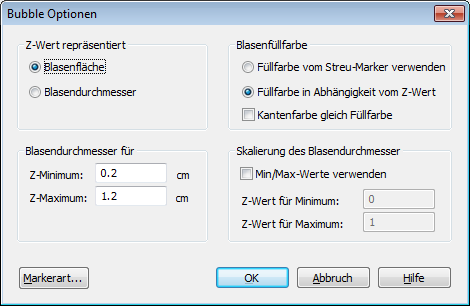
Farbmatrix
Siehe auch
Dialogfeld=>Markerart, Dialogfeld=>Schriftart, Daten=>3D-Datensatz=>Isolinien, Daten=>3D-Datensatz=>3D-Oberfläche
id-1837288